WPS Excel表格添加自定义序列的方法
2024-01-19 11:42:40作者:极光下载站
很多小伙伴之所以喜欢使用Wps软件对表格文档进行编辑,就是因为wps软件中的功能十分的丰富,不仅能够帮助我们对数据进行排序,还能够直接使用序列工具在表格中添加序列。当我们想要在WPS中添加自定义序列时,我们需要先进入WPS表格文档的“选项”页面,然后在该页面中打开自定义序列选项,接着在输入序列的框内输入序列内容,最后点击添加选项即可。有的小伙伴可能不清楚具体的操作方法,接下来小编就来和大家分享一下WPS excel表格添加自定义序列的方法。
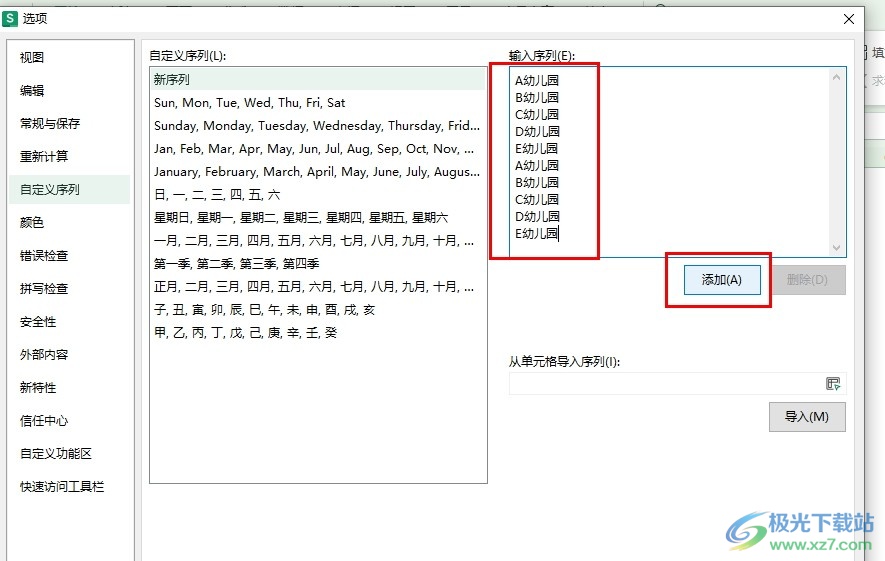
方法步骤
1、第一步,我们点击打开WPS软件之后,在WPS页面中双击打开一个表格文档
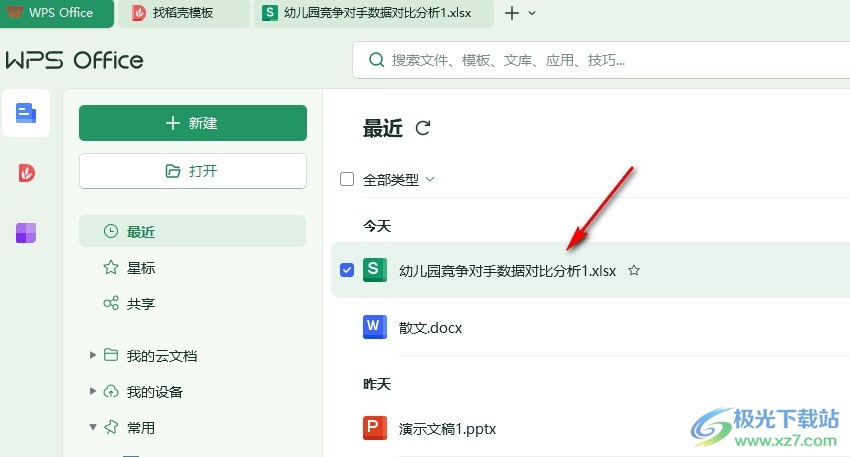
2、第二步,进入表格文档的编辑页面之后,我们在该页面中打开“文件”选项
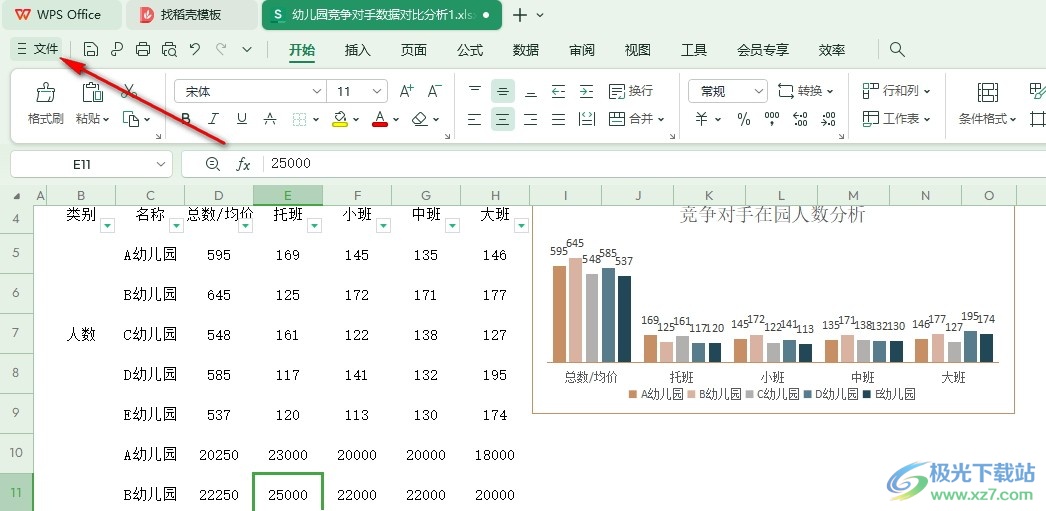
3、第三步,打开“文件”选项之后,我们在“文件”页面中再打开“选项”
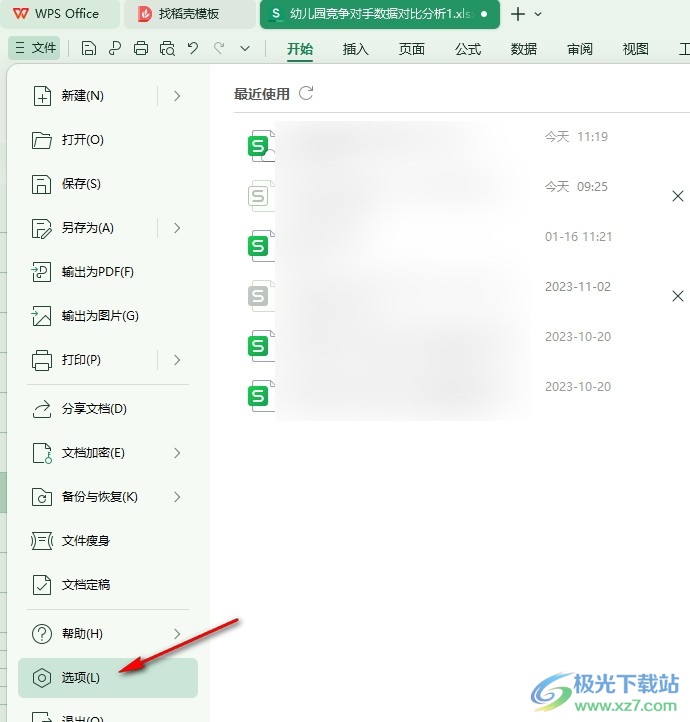
4、第四步,接着我们在“自定义序列”的设置页面中输入自己需要的序列内容,最后点击“添加”选项即可
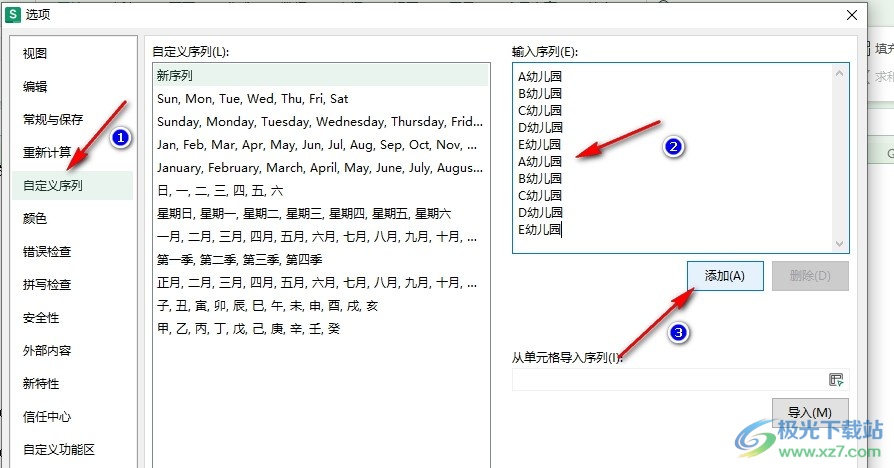
5、第五步,点击添加选项之后,我们在序列列表中就能看到新添的自定义序列了,最后点击“确定”选项保存设置即可
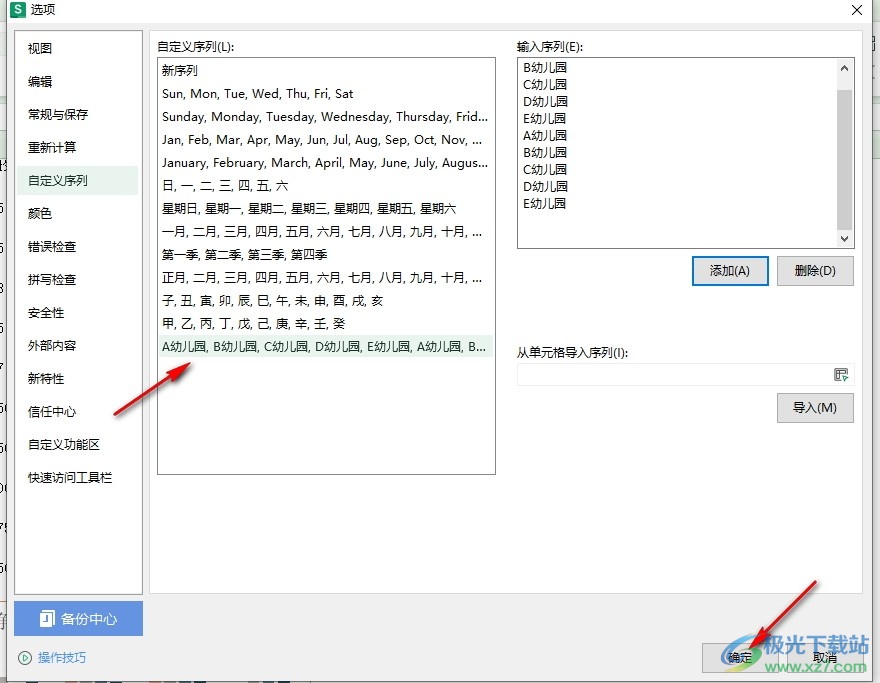
以上就是小编整理总结出的关于WPS Excel表格添加自定义序列的方法,我们在WPS的表格文档编辑页面中打开“文件”,再打开“选项”,接着在自定义序列页面的“输入序列”框内输入序列内容,最后点击添加和确定选项即可,感兴趣的小伙伴快去试试吧。
